Options d’affichage pour les images#
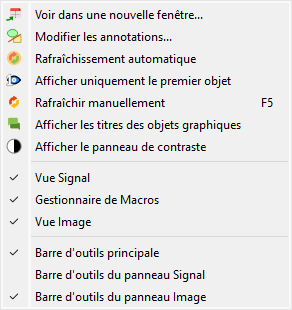
Capture d’écran du menu « Affichage ».#
Lorsque le « Panneau Image » est sélectionné, les menus et barres d’outils sont mis à jour pour fournir les actions liées aux images.
Le menu « Affichage » permet de visualiser l’image courante ou un groupe d’images. Il permet également d’afficher/cacher les titres, d’afficher/cacher le panneau de contraste, de rafraîchir la visualisation, etc.
Voir dans une nouvelle fenêtre#
Ouvre une nouvelle fenêtre pour visualiser les images sélectionnées.
Cette option permet d’afficher les images sélectionnées dans une nouvelle fenêtre, dans laquelle vous pouvez visualiser les données plus confortablement (par exemple, en maximisant la fenêtre) et ajouter ou modifier des annotations.
Lorsque vous cliquez sur le bouton « Annotations » dans la barre d’outils de la nouvelle fenêtre, le mode d’édition des annotations est activé (voir la section « Modifier les annotations » ci-dessous).
Voir les images côte à côte#
Ouvre une nouvelle fenêtre pour visualiser les images sélectionnées côte à côte.
Cette option permet d’afficher les images sélectionnées dans une nouvelle fenêtre, disposées en grille, avec un zoom et un panoramique synchronisés. Cela est utile pour comparer plusieurs images simultanément.
Modifier les annotations#
Ouvre une nouvelle fenêtre pour modifier les annotations.
Cette option vous permet de modifier les annotations des images sélectionnées dans une fenêtre séparée. Cela équivaut à sélectionner l’option « Voir dans une nouvelle fenêtre » puis à cliquer sur le bouton « Annotations » dans la barre d’outils de la nouvelle fenêtre.
Les annotations sont utilisées pour ajouter du texte, des lignes, des rectangles, des ellipses et d’autres formes géométriques aux images. Elles sont utiles pour mettre en évidence des régions d’intérêt, ajouter des commentaires, marquer des points, etc.
Note
Les annotations sont enregistrées dans les métadonnées de l’image, elles sont donc persistantes et seront affichées chaque fois que vous visualiserez l’image.
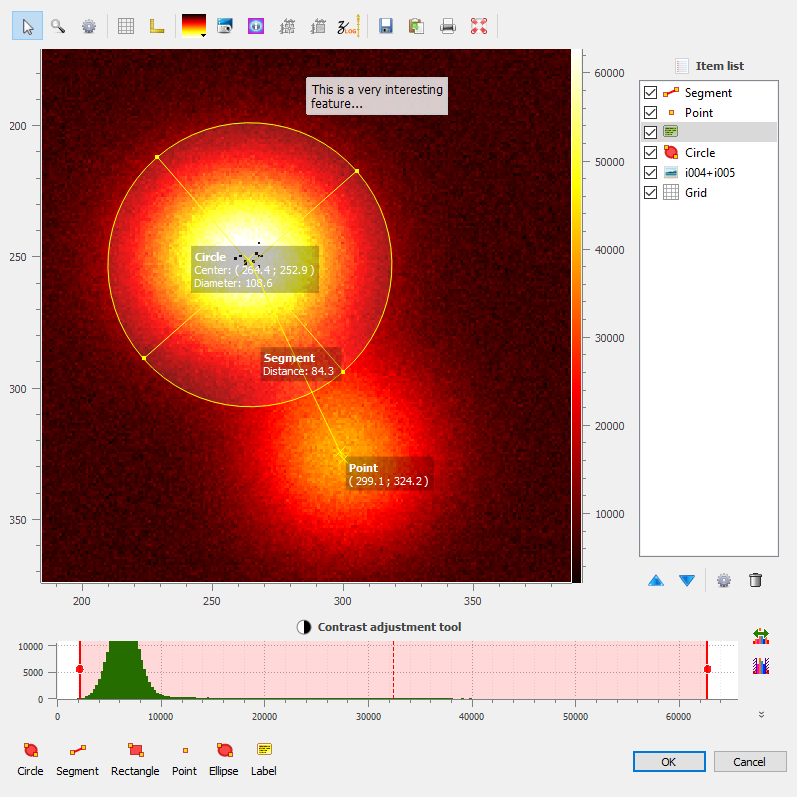
Les annotations peuvent être ajoutées dans la vue séparée.#
Le mode opératoire typique pour modifier les annotations est le suivant :
Sélectionnez l’option « Modifier les annotations ».
Dans la nouvelle fenêtre, ajoutez des annotations en cliquant sur les boutons correspondants en bas de la fenêtre.
Personnalisez les annotations en modifiant leurs propriétés (par exemple, le texte, la couleur, la position, etc.) en utilisant l’option « Paramètres » dans le menu contextuel des annotations.
Quand vous avez terminé, cliquez sur le bouton « OK » pour enregistrer les annotations. Cela fermera la fenêtre et les annotations seront enregistrées dans les métadonnées de l’image et seront affichées dans la fenêtre principale.
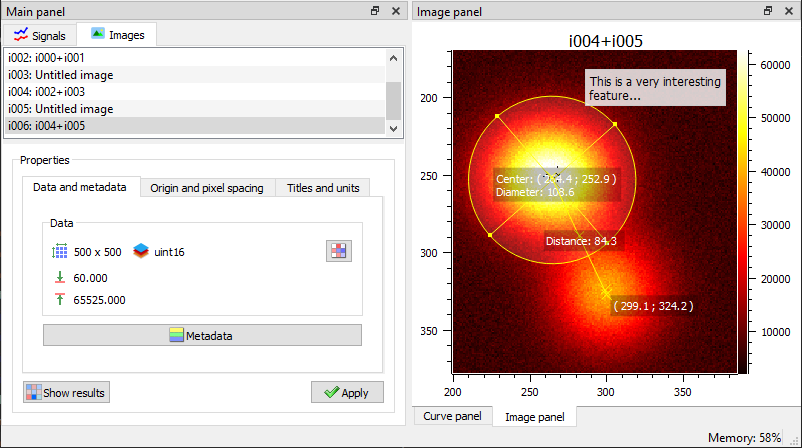
Les annotations font désormais partie des métadonnées de l’image.#
Note
Les annotations peuvent être copiées d’une image à une autre en utilisant les fonctionnalités « copier/coller les métadonnées ».
Rafraîchissement automatique#
Rafraîchit automatiquement la visualisation quand les données changent :
Si activé (par défaut), la visualisation est automatiquement rafraîchie quand les données changent.
Si désactivé, la visualisation n’est pas rafraîchie tant que vous ne l’avez pas rafraîchie manuellement en utilisant l’entrée de menu « Rafraîchir manuellement ».
Même si l’algorithme de rafraîchissement est optimisé, il peut prendre du temps pour rafraîchir la visualisation quand les données changent, surtout quand le jeu de données est grand. Par conséquent, vous pouvez désactiver le rafraîchissement automatique quand vous travaillez avec des données volumineuses, et l’activer à nouveau quand vous avez terminé. Cela évitera des rafraîchissements inutiles.
Afficher seulement la première image sélectionnée#
Basculer entre l’affichage de toutes les images sélectionnées ou seulement de la première.
Lorsque cette option est activée, seule la première image sélectionnée est affichée dans la vue du graphique. Cela peut être utile lorsque plusieurs images sont sélectionnées et qu’il est (temporairement) préférable de se concentrer sur une seule image.
Rafraîchir manuellement#
Rafraîchir la visualisation manuellement.
Cela déclenche un rafraîchissement de la visualisation. C’est utile quand le rafraîchissement automatique est désactivé, ou quand vous voulez forcer un rafraîchissement de la visualisation.
Afficher le panneau de contraste#
Affiche/cache le panneau de réglage du contraste.
Afficher les titres des objets graphiques#
Affiche/cache les titres des objets graphiques liés aux résultats d’analyse et aux annotations.
Cette option vous permet d’afficher ou de masquer les titres des objets graphiques (par exemple, les titres des résultats d’analyse ou des annotations). Masquer les titres peut être utile lorsque vous voulez visualiser les données sans être perturbé, ou s’il y a trop de titres et qu’ils se chevauchent.